두 대의 PC와 동시에 연결? TourBox Elite의 듀얼 블루투스 전환 방법!
TourBox Elite는 크리에이터를 위한 최적의 컨트롤러로써 업계 최초로 블루투스 연결을 지원하는 왼손 디바이스입니다. 블루투스는 PC와 연결할 수 있을 뿐만 아니라 듀얼 채널을 갖추고 있어 여러 대의 PC와 연결할 수 있습니다. 본 문장에서는 TourBox Elite의 듀얼 블루투스를 전환하는 방법에 대해 자세히 설명합니다.
1. TourBox Elite의 블루투스 채널을 구분하는 방법
TourBox Elite의 두 개의 블루투스 채널은 제품 정면의 램프 색상에서 확인할 수 있습니다. TourBox Elite가 USB로 연결되지 않을 때 뒷면의 스위치를 온하면 정면 램프가 몇 초 동안 켜집니다. (배터리를 절약하기 위해 블루투스에서 사용할 때 램프의 불은 몇 초 후 자동으로 꺼집니다) 이때 램프의 색상은 초록색 또는 주황색인데 이것은 두 개의 블루투스 채널을 의미합니다. 그리고 USB 케이블을 사용하여 유선으로 연결하면 램프가 흰색이 됩니다.
2. TourBox Elite의 블루투스 채널 전환하는 방법
TourBox Elite의 기본 설정은 초록색 블루투스 채널입니다. 만약 채널을 전환하려면 스위치가 온인 상태에서 스위치 위에 있는 동그란 블루투스 연결버튼을 1회 누르면 정면 램프는 녹색으로부터 주황색이 되는데 블루투스 채널이 성공적으로 전환되었다는 의미입니다.
주의! 버튼을 길게 누르면 램프가 깜박거리는데 이는 전환이 아닌 현재 채널에서 페어링 모드로 되었다는 것입니다.

3. TourBox Elite를 두 개의 PC와 연결하는 방법
TourBox를 두 컴퓨터에서 사용하려면 초록색 채널과 주황색 채널을 컴퓨터에 각각 연결해야 합니다. 처음 연결할 때에는 페어링이 필요하지만 일단 성공하면 추후 사용 시에는 자동으로 인식되어 연결됩니다.
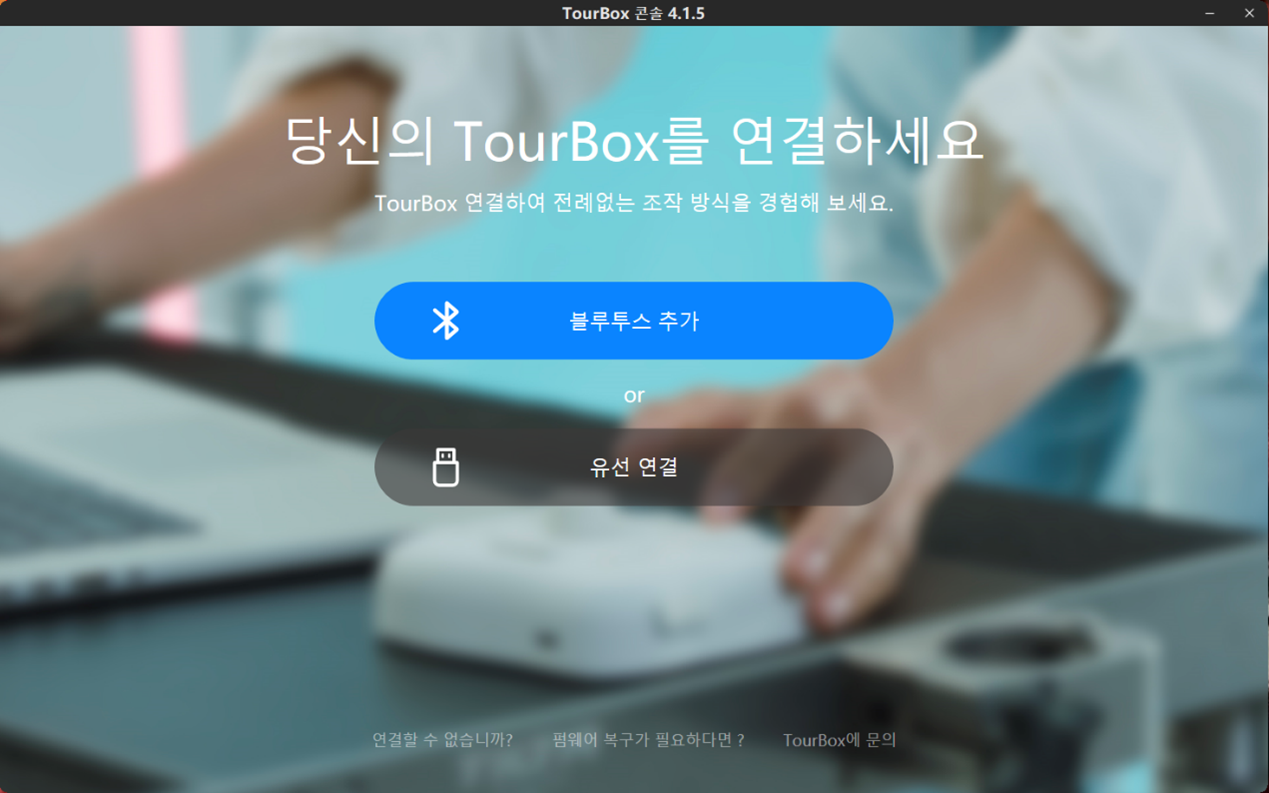
먼저 TourBox Console을 컴퓨터에 설치하고 실행합니다. 시작 화면에서 "블루투스 추가" 버튼을 클릭하면 페어링 모드로 전환됩니다. 그런 다음 TourBox Elite의 전원 스위치를 켜고 블루투스의 버튼을 눌러 채널을 선택한 후 버튼을 길게 누릅니다. TourBox Elite의 정면 램프가 깜박이기 시작하면 기기도 페어링 모드로 성공적으로 진입된 것입니다.
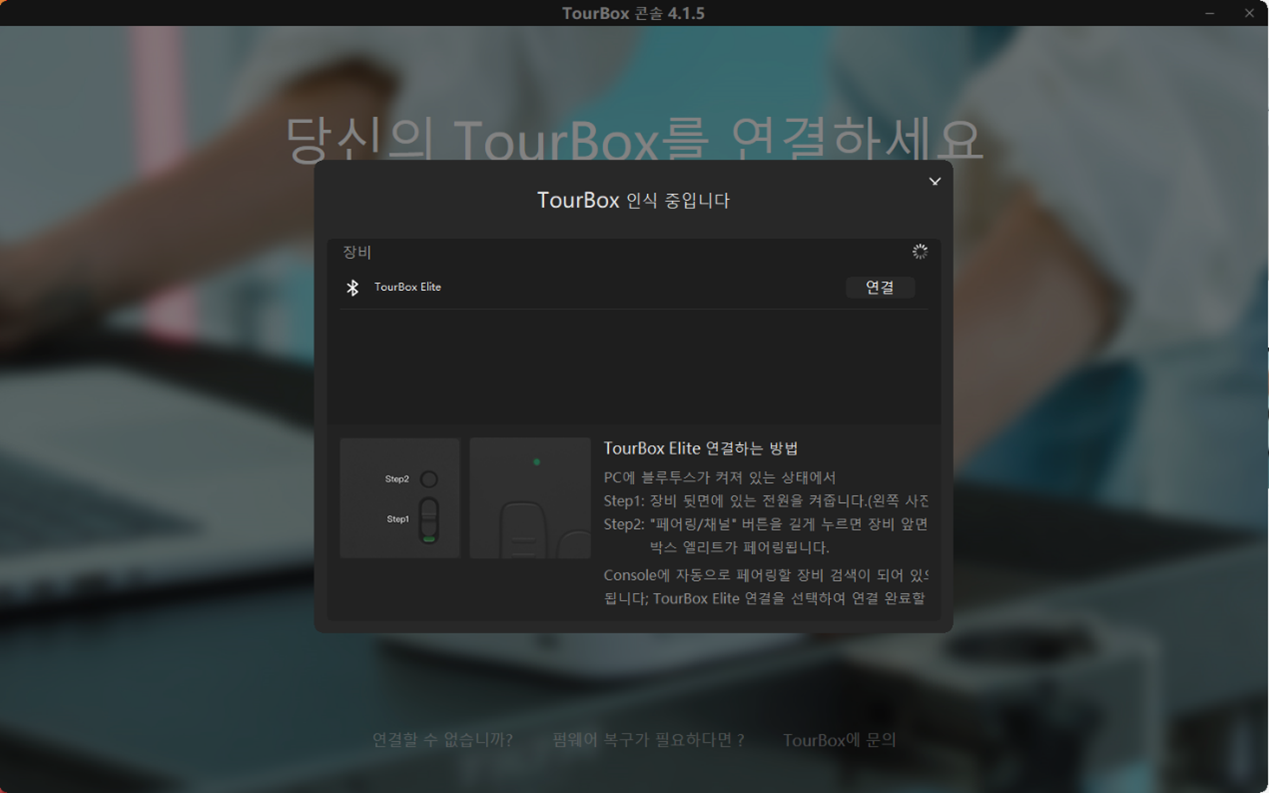
다음 TourBox Console 내에서 TourBox Elite를 인식합니다. 연결을 클릭하면 블루투스 페어링이 완료됩니다. 추후 연결했던 채널에서 이 TourBox Elite를 PC 근처에서 전원만 켜면 자동으로 PC에 감지되어 블루투스로 연결됩니다.
위에 안내한 순서대로 초록색과 주황색 채널을 두 PC와 페어링 하면 블루투스 버튼 한번 누르는 것만으로 간단하게 전환할 수 있습니다. TourBox Console에서는 사전설정 내보내기와 사전설정 도입 기능이 있기 때문에 2개 PC에서의 사전설정을 동기화하여 여러 컴퓨터에서도 막힘없이 사용됩니다.
